Инсталација драјвера за Делл Инспирон 3521
Сваки рачунарски уређај захтева посебан софтвер за рад. У преносним рачунарима такве компоненте су огромне, и свака од њих захтева сопствени софтвер. Стога је важно знати како инсталирати управљачке програме за лаптоп Делл Инспирон 3521.
Садржај
Инсталација драјвера за Делл Инспирон 3521
Постоји неколико ефикасних начина за инсталирање драјвера за Делл Инспирон 3521 лаптоп. Важно је разумјети како сваки од њих ради и покушати одабрати нешто најатрактивније за себе.
Метод 1: званична веб страница компаније Делл
Интернет ресурс произвођача је прави магацин различитог софтвера. Зато тражимо возача на првом месту.
- Прелазимо на званична веб страница произвођача .
- У заглављу сајта наћи ћете одељак "Подршка" . Направимо један клик.
- Чим кликнемо на наслов овог одељка, појављује се нова линија где треба да изаберете
ставку "Подршка за производе" . - За даљи рад, неопходно је да сајт идентификује модел лаптопа. Због тога кликните на линк "Изаберите из свих производа" .
- После тога се појављује нови поп-уп прозор. У њему кликните на везу "Преносивачи" .
- Затим изаберите модел "Инспирон" .
- На огромној листи налазимо пуно име модела. Најприкладније је у овом кораку користити уграђену претрагу или ону коју нуди страница.
- Тек сада идемо на личну страницу уређаја, где нас занима део "Возачи и материјали за преузимање" .
- Прво ћемо користити метод ручног претраживања. Најрелевантније је у оним случајевима када сваки софтвер није потребан, али само неки одређени. Да бисте то урадили, кликните на опцију "Пронађите себе".
- После тога, испред нас се појављује комплетан списак возача. Да бисте видели више од њих, кликните на стрелицу поред имена.
- Да бисте преузели управљачки програм, кликните на дугме "Преузми" .
- Понекад, као резултат овог скидања, преузима се датотека са екстензијом ЕКСЕ, а понекад и архива. Возач у питању је мали, тако да није било потребе за смањењем.
- Да бисте је инсталирали, није потребно посебно знање, можете извршити потребне акције, једноставно пратити упутства.


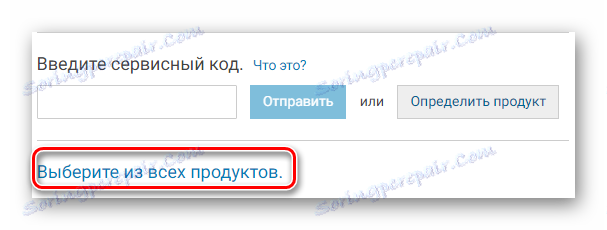
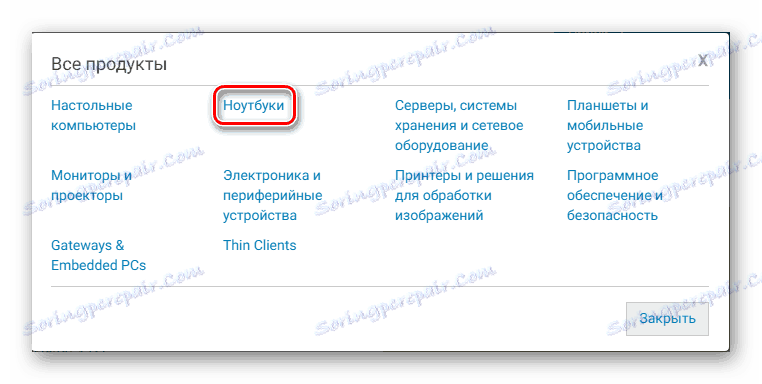
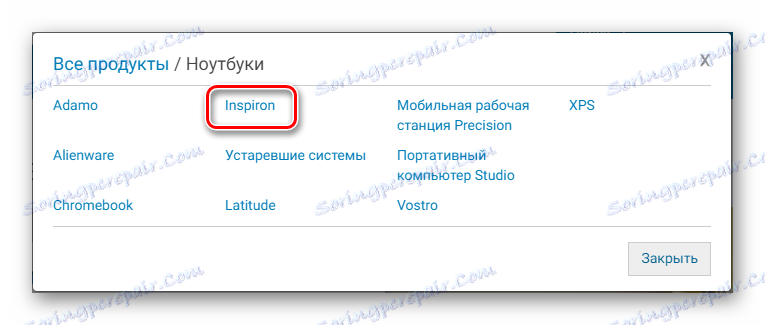
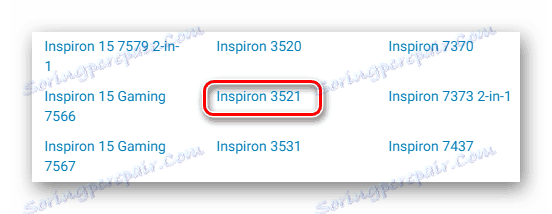
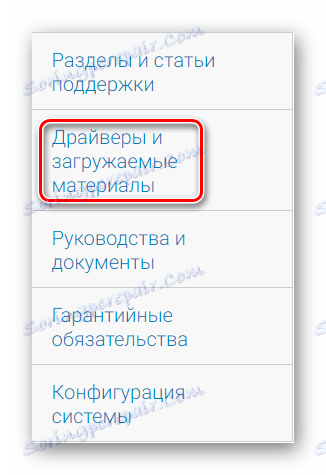
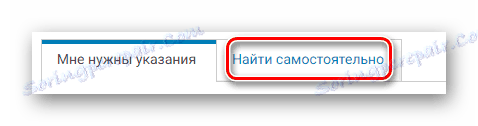
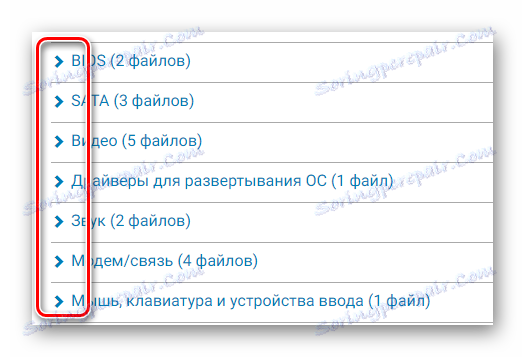
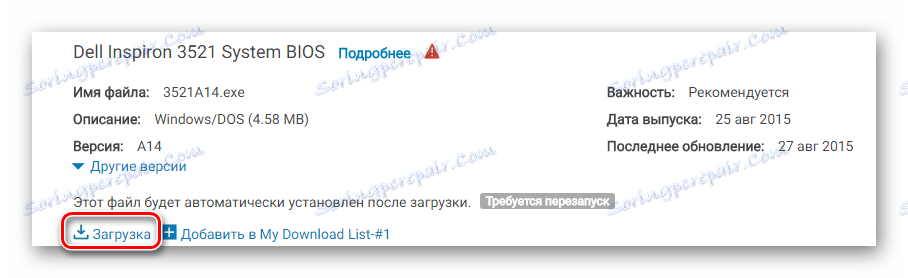
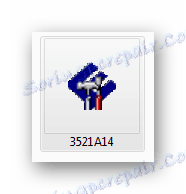
Након искључивања, рачунар треба поново покренути. Ово завршава анализу првог метода.
Метод 2: Аутоматско претраживање
Овај метод се односи и на рад службене странице. На самом почетку смо изабрали ручно претраживање, али постоји и аутоматска претрага. Покушајмо да инсталирамо управљачке програме са њим.
- Да започнемо, из прве методе изводимо све исте акције, али само на 8 поена. После тога, заинтересовани смо за одељак "Требам упутства" где треба да изаберете "Тражи возача" .
- Прва линија ће бити линија за преузимање. Само треба да сачекаш док страница није спремна.
- Одмах после тога дођемо до "Делл Систем Детецт" -а . Прво, морате прихватити уговор о лиценци, за ово ставите ознаку на одређену локацију. Након тога кликните на "Настави" .
- Даљи рад се обавља у услужном програму који се преузима на рачунар. Али прво морате инсталирати.
- Када је преузимање завршено, можете да одете на веб локацију произвођача, где се морају завршити прва три корака аутоматског претраживања. Остаје само да сачека да систем изабере прави софтвер.
- Остаје само да инсталира оно што је понуђено на сајту и поново покрену рачунар.
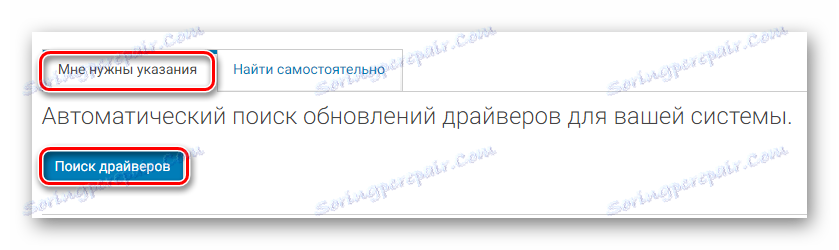

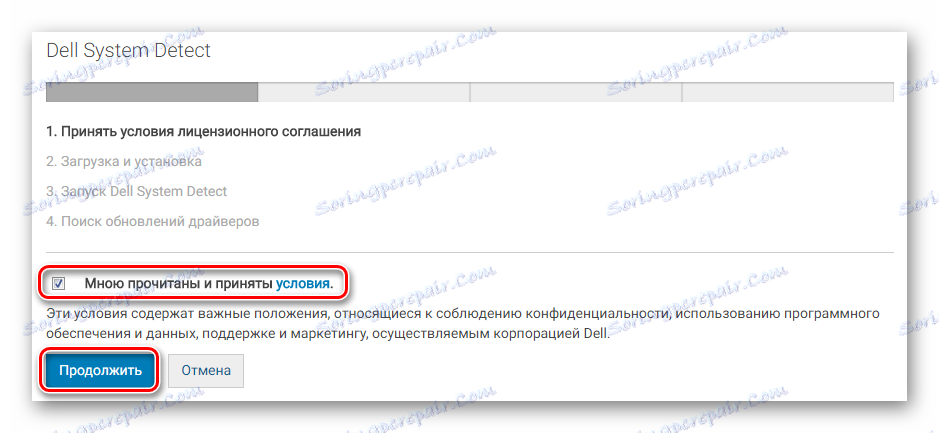
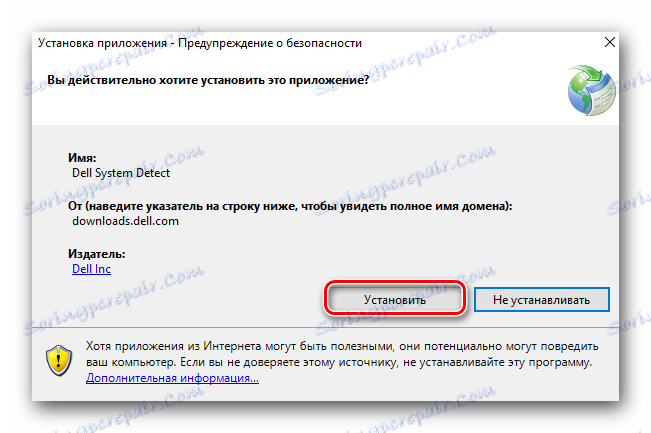
Ово довршава анализу метода, ако и даље не можете инсталирати управљачки програм, онда можете безбедно наставити на сљедеће методе.
Метод 3: службено корисничко средство
Често произвођач ствара услужни програм који аутоматски открива присуство управљачких програма, преузима недостајуће и ажурира старе.
- Да бисте преузели услужни програм, морате пратити инструкцију методе 1, али само до 10 поена, где ћемо на великој листи пронаћи "Апликације" . Након што сте отворили овај одељак, потребно је пронаћи "Довнлоад" дугме. Ми притиснемо на њега.
- Након тога, датотека са екстензијом ЕКСЕ почиње да се преузима. Отварамо је одмах након што је преузимање завршено.
- Затим морамо инсталирати услужни програм. Да бисте то урадили, кликните на дугме "ИНСТАЛЛ" .
- Стартује чаробњак за подешавање. Прво прозор добродошлице можете прескочити тако што ћете изабрати дугме "Следеће" .
- Након тога, понуђени смо да прочитамо уговор о лиценци. У овој фази, само означите и кликните на "Нект" .
- Тек у овој фази почиње инсталација комуналије. Још једном кликните на дугме "Инсталирај" .
- Одмах после тога чаробњак за подешавање започиње свој рад. Потребне датотеке се распакују, програм се преузима на рачунар. Остаје да мало чека.
- На крају, само кликните на "Заврши"
- Мали прозор такође мора бити затворен, па изаберите "Затвори" .
- Корисност не делује активно, јер скенира скенирање у позадини. Само мала икона на "Таскбару" даје свој рад.
- Ако било који возач треба ажурирати, на рачунару се приказује упозорење. У супротном, услужни програм неће ништа издати - то је индикатор да је сав софтвер у савршеном реду.
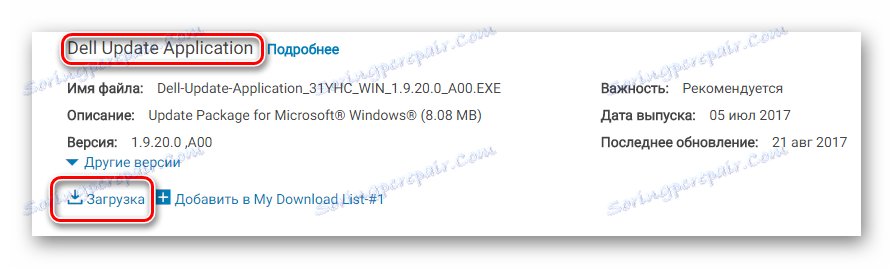
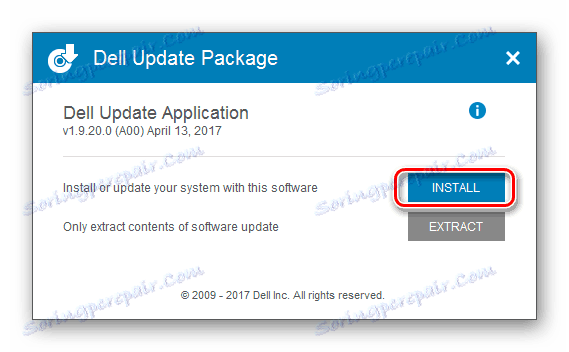
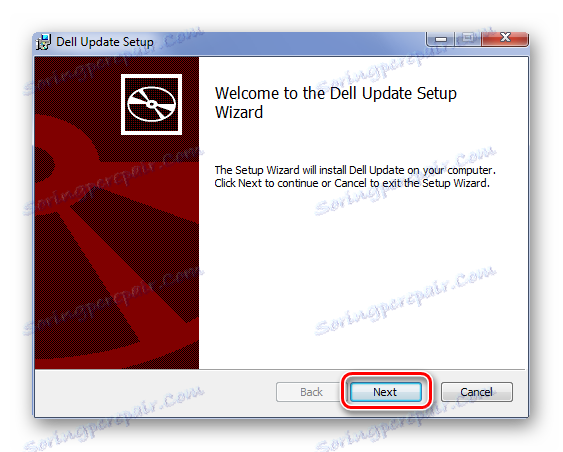
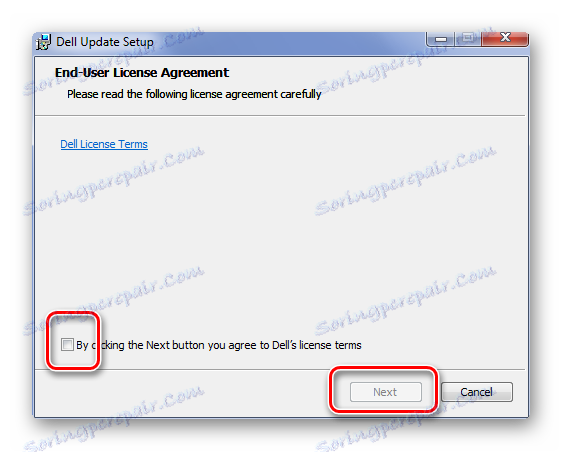
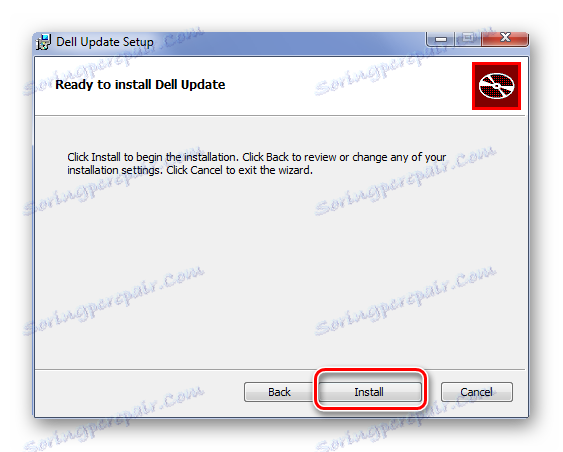
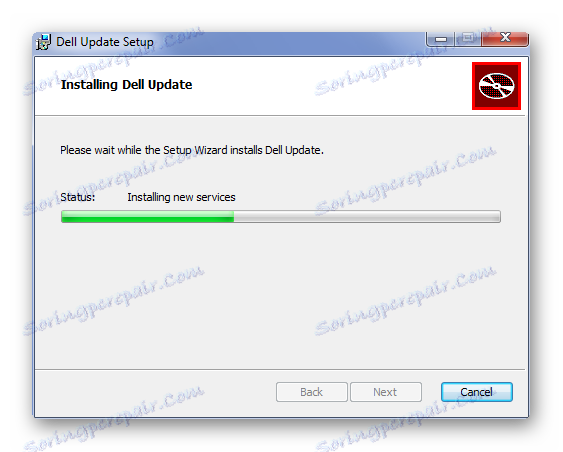
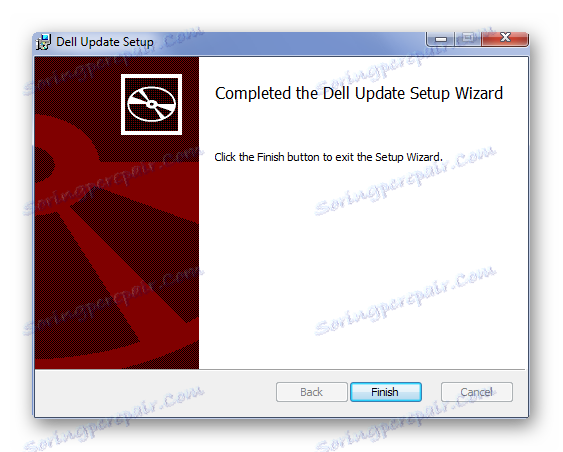
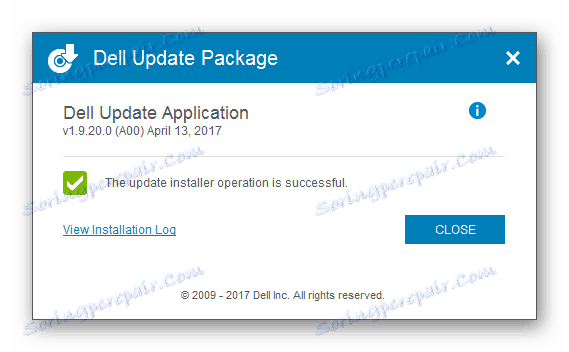
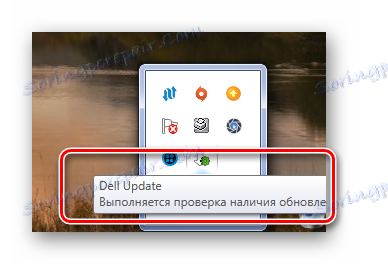
Ово довршава описани метод.
Метод 4: Програми треће стране
Сваки уређај може бити опремљен возачем, без одласка на службену веб локацију произвођача. Довољно је само користити један од програма независних произвођача који скенирају лаптоп у аутоматском режиму, а такође преузима и инсталира управљачке програме. Ако нисте упознати са таквим апликацијама, онда дефинитивно требате прочитати наш чланак, гдје је сваки од њих детаљно описан.
Прочитајте више: Најбољи програми за инсталирање драјвера

Лидер међу програмима овог сегмента може се назвати Дривер Боостер . Идеалан је за компјутере у којима не постоји софтвер или треба ажурирати, јер преузима све управљачке програме у целини, а не одвојено. Инсталација се дешава истовремено за више уређаја, што смањује време чекања на минимум. Покушајмо да разумемо овај програм.
- Када апликацију преузмете на рачунар, морате га инсталирати. Да бисте то урадили, покрените инсталациону датотеку и кликните на "Прихвати и инсталирај" .
- Затим систем започиње скенирање. Процес је обавезан, не можете је прескочити. Стога, само чекамо да програм заврши.
- Након скенирања, биће приказана пуна листа старих или неинсталираних управљачких програма. Можете радити са сваким од њих одвојено или активирати све истовремено.
- Чим сви возачи на рачунару одговарају тренутним верзијама, програм завршава свој рад. Довољно је само да поново покренете рачунар.
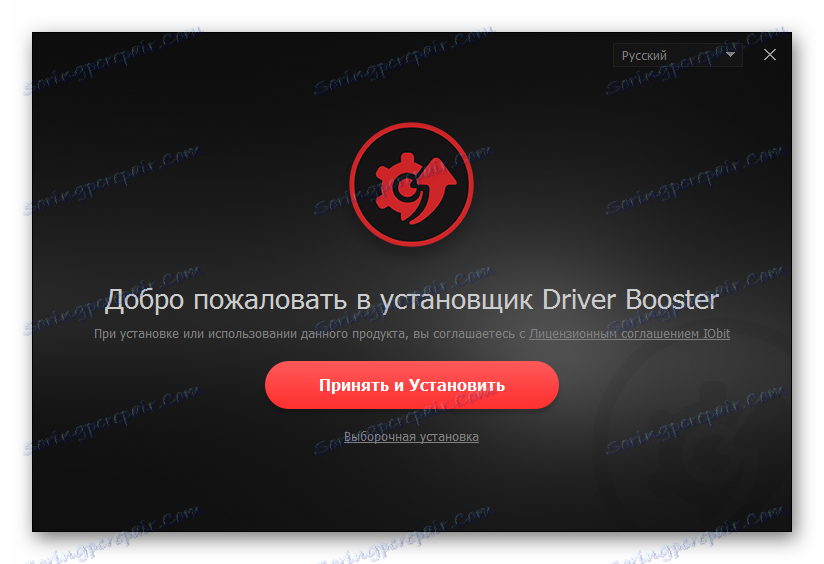

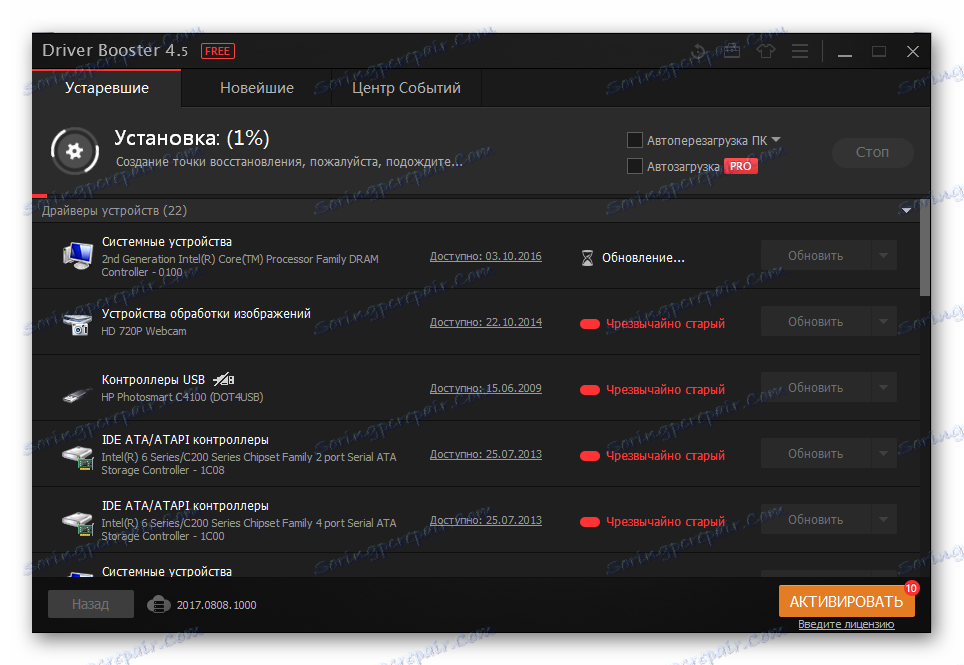
Ово довршава анализу методе.
Метод 5: ИД уређаја
Постоји јединствени број за сваки уређај. Користећи ове податке, можете пронаћи драјвер за било коју компоненту лаптопа без скидања програма или услужних програма. Прилично је једноставно, јер вам је потребна само интернет веза. За детаљнија упутства треба погледати хипервезу испод.

Прочитајте више: Претраживање возача по ИД-у хардвера
Метод 6: Стандардни Виндовс алати
Ако су вам потребни драјвери, али не желите да преузимате програме и посетите стране сајтове, онда вам ова метода јасно одговара више од других. Сви радови се обављају у стандардним Виндовс апликацијама. Метода је неефикасна, пошто је стандардни софтвер често инсталиран, а не специјализован. Али то је први пут довољно.
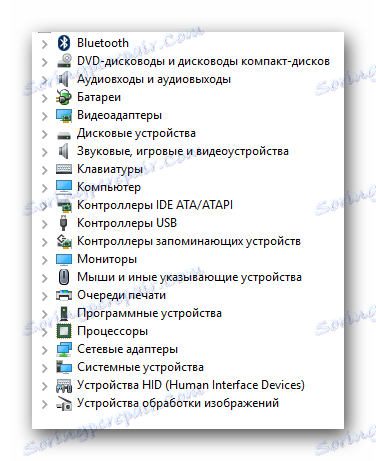
Прочитајте више: Инсталирање управљачких програма са стандардним Виндовс алатима
Ово разрађује начине рада за инсталирање драјвера за лаптоп Делл Инспирон 3521 лаптоп.